넷플릭스 시청기록 삭제, 확인 방법
넷플릭스에서는 시청한 콘텐츠를 기반으로 새로운 콘텐츠를 추천해주기 때문에 내가 보고 싶지 않은 컨텐츠가 자꾸 추천된다면 시청기록을 모두 삭제해주시는 것이 좋습니다. 또 넷플릭스는 스탠다드 요금제에서는 동시접속 2명, 프리미엄 요금제에서는 동시접속 4명이 가능하기 때문에 다른 사용자와 함께 넷플릭스 서비스를 이용하고 있다면 내가 시청한 기록이 노출되지 않게 설정하고 싶을 수 있습니다. 이 때에는 모두 넷플리스 시청기록 삭제로 해결할 수 있습니다. 또한 시청기록 삭제 탭에서 과거 내가 시청했던 컨텐츠 기록도 확인할 수 있어 유용하게 이용할 수 있습니다. 넷플릭스 시청기록 삭제와 확인 스마트폰과 컴퓨터에서 모두 가능하니 편리한 디바이스로 이용해보시기 바랍니다.
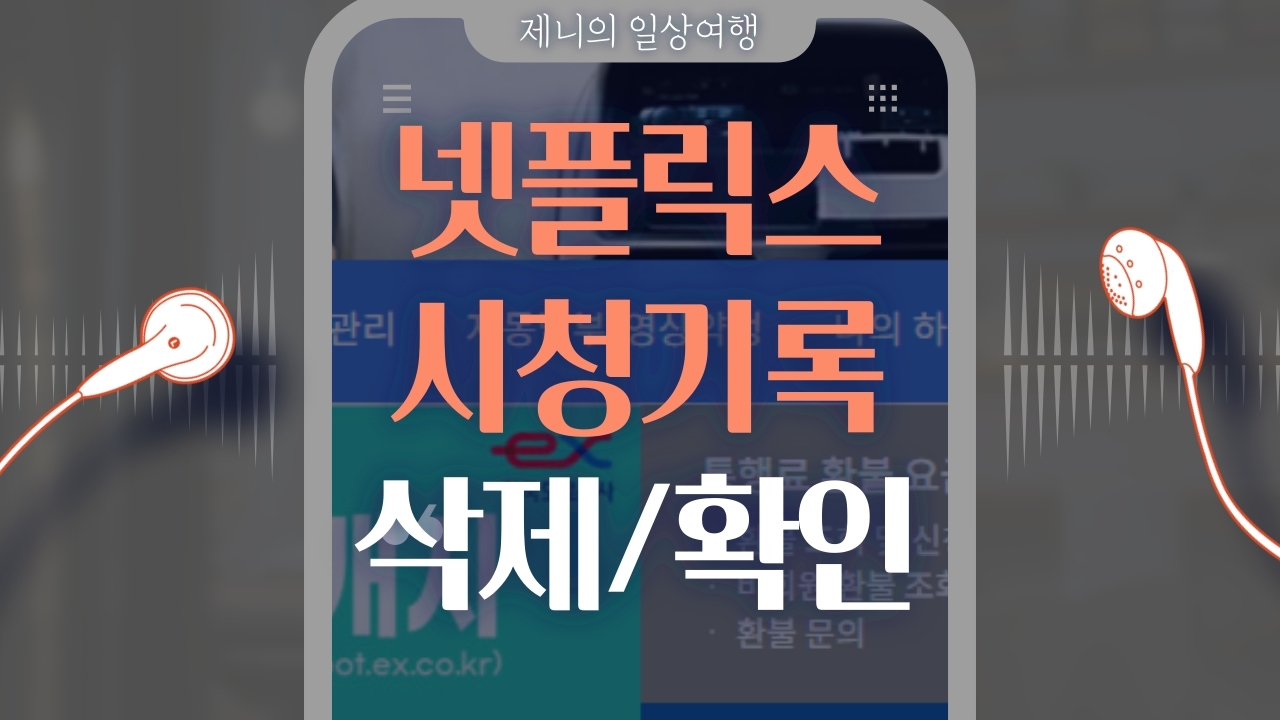
목차
스마트폰에서 넷플릭스 시청기록 삭제, 확인 방법

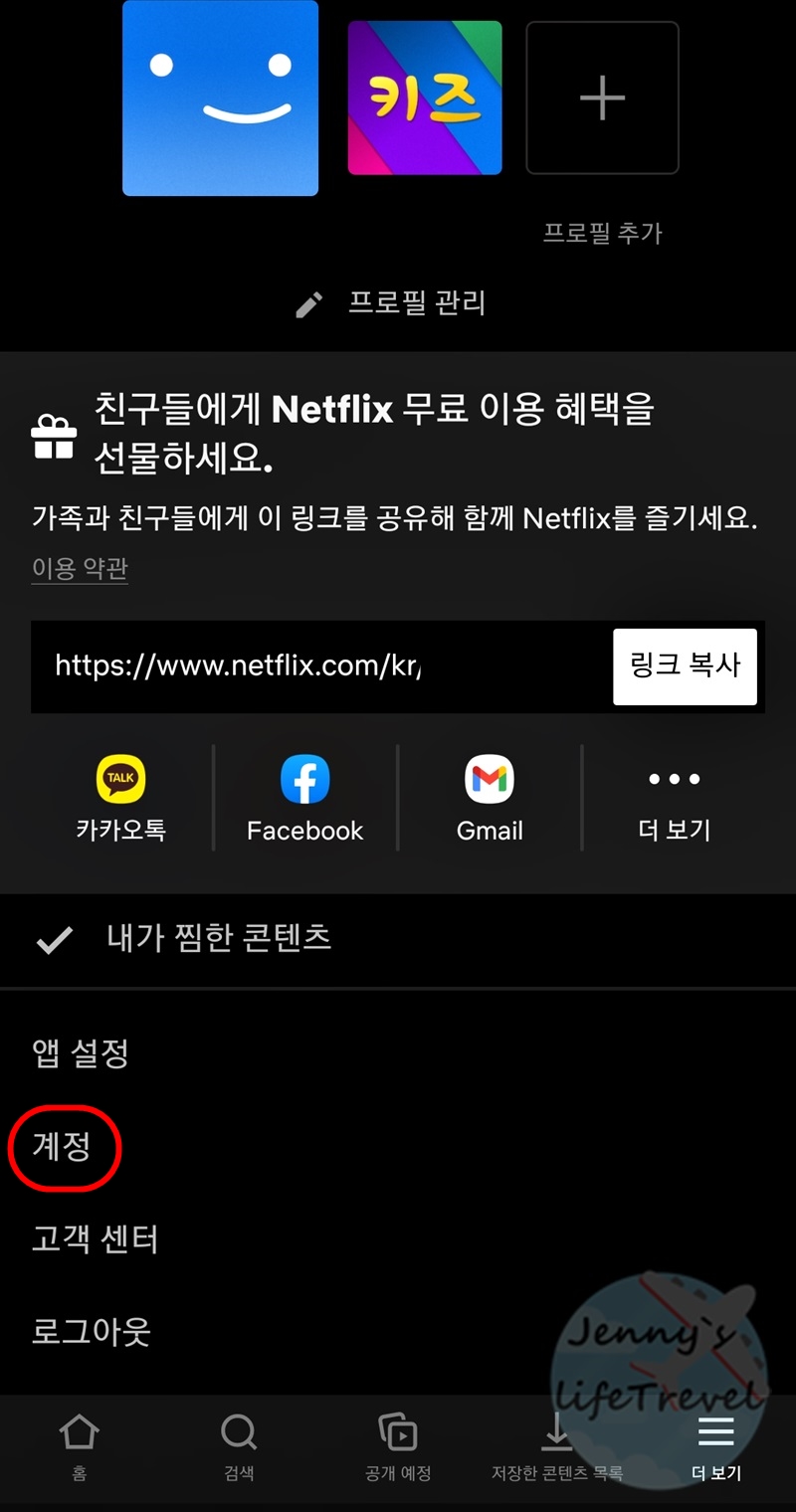
1. 넷플릭스 어플리케이션을 실행합니다.
2. 왼쪽 하단 더보기 탭으로 들어갑니다.
3. 계정 탭을 클릭합니다.


4. 하단에서 나의 프로필을 누릅니다.
5. 시청기록 보기를 클릭합니다.
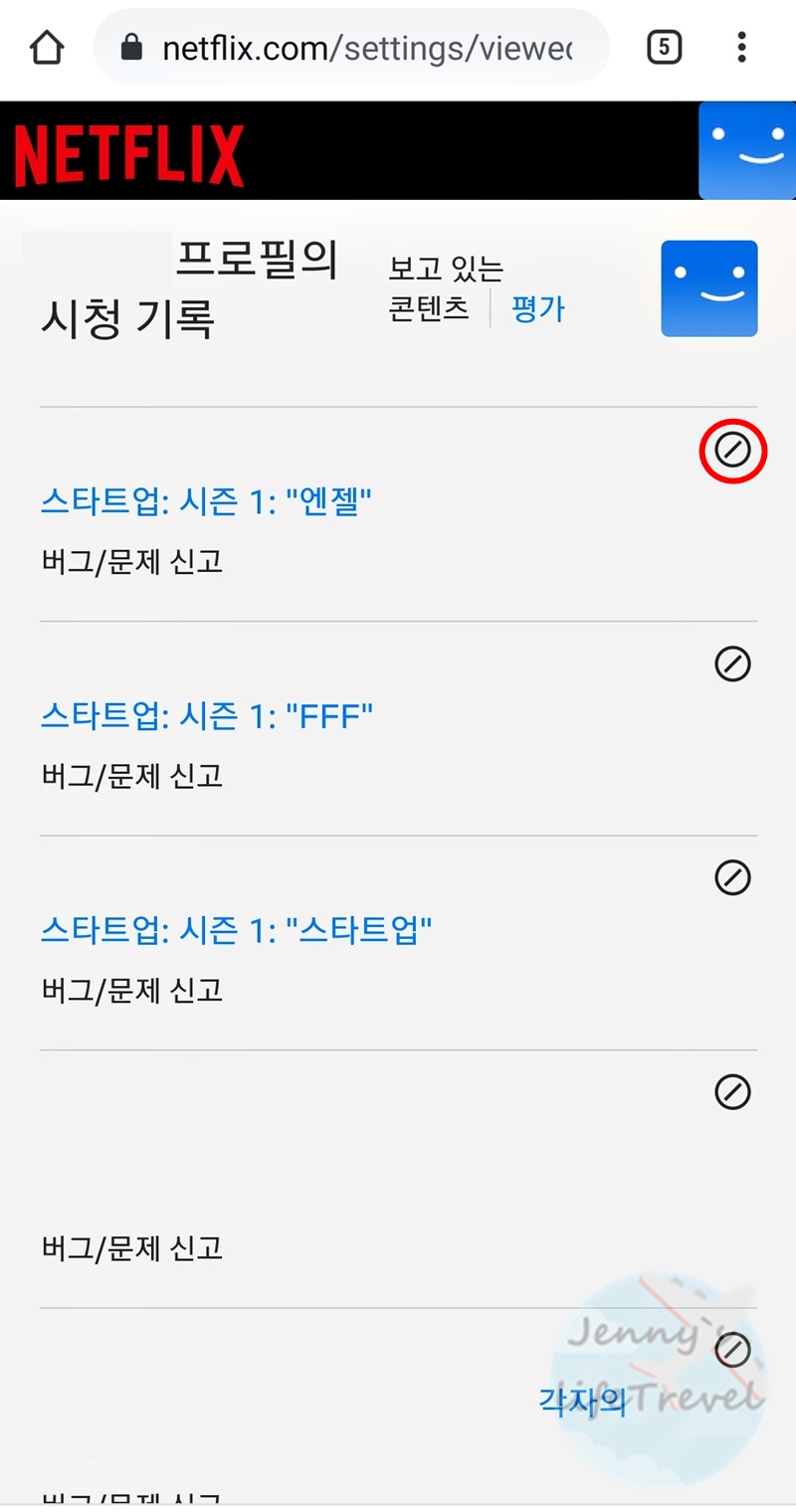
6. 계정의 넷플릭스 시청기록 확인이 가능합니다.
7. 지우고 싶은 내역의 오른쪽 탭을 누르면 개별 시청기록 삭제가 됩니다.


8. 계정에서 넷플릭스 모든 시청기록 삭제는 하단 모두 숨기기를 클릭합니다.
9. 예, 시청 기록을 모두 숨겨주세요를 누르면 처리됩니다.
변경 사항은 24시간 이내에 반영되며, 이 콘텐츠들을 다시 재생하지 않는 이상 콘텐츠 추천에 이용되지 않으며 넷플릭스에 시청한 콘텐츠로 표시되지 않습니다.
컴퓨터에서 넷플릭스 시청기록 삭제, 확인 방법

1. 컴퓨터에서 넷플릭스 사이트로 접속합니다.
2. 오른쪽 상단 프로필 > 계정으로 들어갑니다.
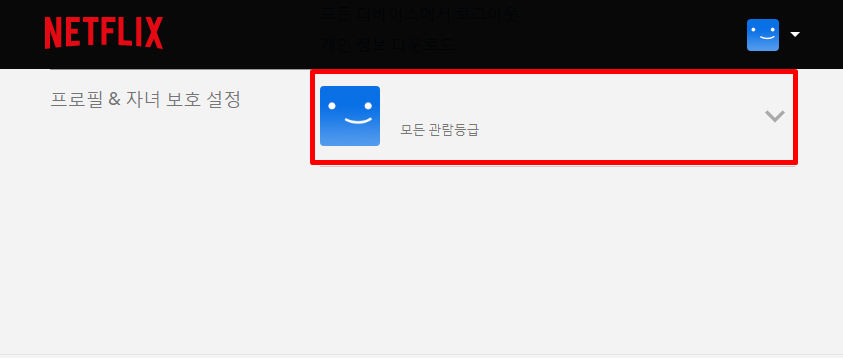
3. 프로필 & 자녀 보호 설정에서 나의 프로필을 클릭합니다.

4. 시청기록 보기를 누릅니다.

5. 개별 시청기록 삭제는 기록 오른쪽의 탭을 누르면 됩니다.
6. 전체 시청기록 삭제는 하단 모두 숨기기를 클릭하면 됩니다.

7. 예, 시청 기록을 모두 숨겨주세요를 누르면 처리됩니다.





